excel
1.加法例子
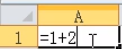
2.xls是过去的Excel,xlsx是现在的Excel
3.2个窗口放一起:试图-》新建窗口->并排比较。是一个文件的2个视角,改动一个另一个也变
4.拉走单元格:

5.交换2列,选中整列,之后按住shift移动
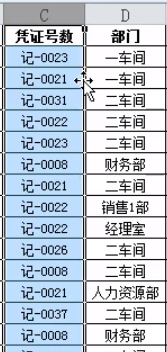
6.将列调整为刚刚好的大小:
选中一列或者多列,将鼠标移到边框线上,双击,这些列就会自动调整了。
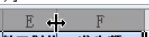
7.快速定位到表格的最后(前面,左边,右边):选中单元格,移动鼠标到下(上,左,右)边界,双击。仅适合连续数据。

8.滚动保持某行可见:视图-》冻结窗格-》冻结首行。若先点击某个单元格,再冻结拆分窗格,则它的左边所有和上边所有都被冻结了,始终可见。
9.选中一个单元格,若点击右下角向下拉还是它,若按住Ctrl向下拉,则+1。选中1,2,向下拉是3。如果单元格填充的是日期(按住Ctrl+:),向下拉天数增长,若按住Ctrl键则是复制。Ctrl键可以将复制和增加相互转化。还可以拖拽完毕后,点击右下角图标,进行更多的拖拽。
更多拖拽:
点击文件-》选项-》自定义序列:
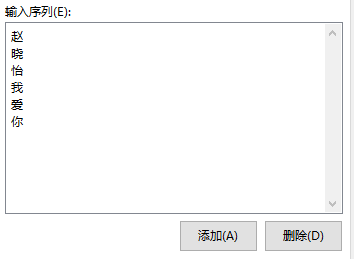
10.单元格背景颜色点击填充(颜料桶图标)。
11.设置表格框线:选中整个表格,点击 
12.缩小字体填充:若单元格字很多,则把字体缩小。
13.给单元格设置边框,加斜线:点击设置单元格格式,点击边框。
14.单元格里的内容换行:alt+enter
15.斜线表头:先画一个斜边框,再输入两行内容,让单元格右对齐,给第一行的内容前加上一对空格。
16.格式刷:先选中好的表格,再点击格式刷,然后选坏的表格。这样坏就变好了。或者双击格式刷,这样点哪里都能把格式给弄过来。
17.将单元格里面的1000-》1000.00:设置单元格格式-》数字-》数值。若改成货币格式,也是同样操作。
更多自定义单元格格式:
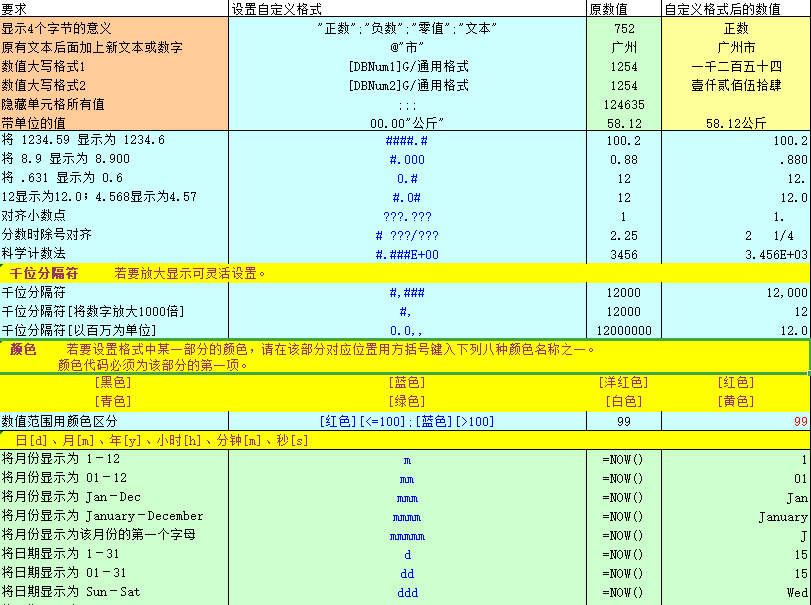
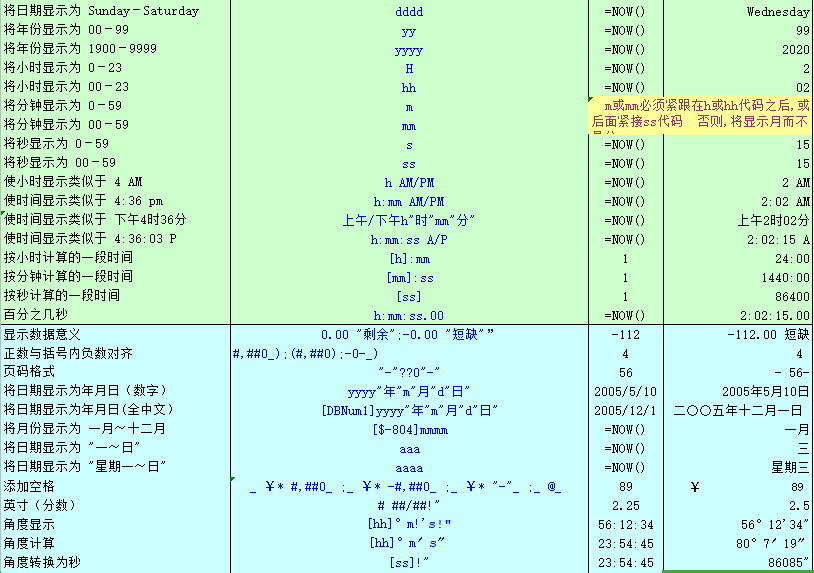



补充:aaa会显示:一二三四五六日,aaaa会显示: 星期一,星期二。。。。。
如果要把某列的数据写成文本,则选中该列,设置单元格格式,点击文本。如果一旦转为了文本格式,就不能通过设置单元格格式再转为常规,可以通过点击左上角的!号更改。如果想全部一下子改为数值,则先在新的单元格里输入1,然后右键复制,再选中那一列,右键-》选择性粘贴,勾选乘,然后这些文本就转为数值。
19.分列
将txt里面的数据复制,然后选中Excel一个单元格,再粘贴,此时都被复制到一列当中了。选中该列,点击数据选项卡-》分列,选中分割符号(固定宽度表示把前五位后5位分开),下一步勾选其他,把“,”输入。
分列工具还能将常规和文本之间相互转化:选中一列,点击分列,下一步下一步,在常规和文本那里勾选,完成。
20.查找和替换
文件选项卡的小箭头-》编辑-》查找或替换。若只要替换完全符合单元格里的内容而不是只要有就替换,那么在替换中点击选项,勾选单元格匹配。
通过格式进行替换:将红颜色填充的单元格替换为黄色填充的:打开替换框-》格式-》图案,选中红色-》点击下一个格式-》。。。。。
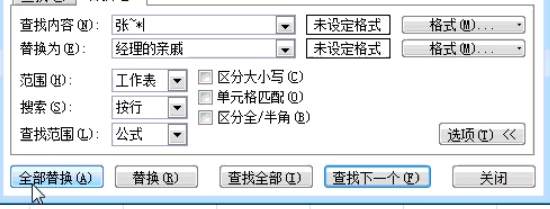
说明:~可以将挨着后面的一个*和?失去意义,从而找到名字为张*的
20.选中A9000到B10000的所有区域:

说明:完了敲回车。

说明:选中第9000行到第10000行。
还可以选中一些单元格,然后在这个框里输入字符串,这样就给它起了名字了。然后就可以通过名字来找到区域了。
21.批注(设置备注):右击单元格,插入批注。点击审阅选项卡,点击显示/隐藏批注,可以显示所有批注。
将所有有批注的单元格设置为红色:先定位,再设置。类似的,可以利用定位将有公式的单元格设置位红色。




